암호화된 PDF 파일에 좋아하는 사진이나 더 많은 콘텐츠를 추가하고 싶으십니까? 암호화된 PDF 파일을 잠금 해제하는 방법이 있습니까? 도움이 되는 PDF 잠금 해제 도구가 필요합니다.
온라인에서 PDF 파일의 잠금을 해제하는 도구가 필요한 이유는 무엇입니까? PDF 파일에 텍스트와 이미지를 추가하는 것은 일반적입니다. 그러나 일부 PDF 파일은 암호화되어 있어 PDF 잠금 해제 도구 없이 PDF 파일을 편집하기가 매우 어렵습니다. 검색하는 데 시간을 낭비할 필요가 없습니다. 몇 가지 우수한 도구를 추천해 드립니다. 더 유용한 정보를 얻으려면 계속 읽으십시오. 이 기사가 많은 도움이 되기를 바랍니다.
1. EasePDF
EasePDF 는 2018년에 설립된 브랜드이지만 10년 이상 PDF를 연구해 왔습니다. 이 온라인 소프트웨어에서는 모든 도구를 제한 없이 무료로 사용할 수 있습니다. 무료 PDF 잠금 해제를 포함하여 20개 이상의 PDF 도구를 제공합니다.
전문가와 초보자 모두를 위한 올인원 온라인 PDF 변환기입니다. 이 소프트웨어는 모든 장치와 완벽하게 호환됩니다. 아무것도 다운로드할 필요가 없으며 인터넷 에 액세스할 때 언제 어디서나 서비스를 즐길 수 있습니다. 온라인에서 PDF 파일의 잠금을 해제하는 것도 쉽습니다. 올바른 비밀번호가 있는 경우 파일을 업로드하고 유효한 비밀번호를 입력하면 잠금 해제된 PDF 파일을 얻을 수 있습니다.
1단계. 웹 브라우저를 열고 EasePDF 홈페이지로 이동하면 "모든 PDF 도구" 탭의 드롭다운 아이콘을 클릭하여 "PDF 잠금 해제" 탭을 볼 수 있습니다. " PDF 잠금 해제 " 버튼을 클릭하면 PDF 잠금 해제 도구를 사용할 수 있습니다.

2단계. 잠금을 해제하려는 PDF 파일을 선택합니다. "파일 추가" 버튼을 클릭하여 PDF 파일을 추가하거나 파일을 이 페이지로 드래그하십시오. Google Drive, Dropbox 및 OneDrive 와 같은 클라우드 계정 또는 기타 URL 링크에서 PDF 파일을 추가할 수도 있습니다.

3단계. 잠금 해제하려는 PDF 파일을 추가한 후 페이지의 경고를 주의 깊게 읽는 것을 잊지 마십시오. 읽은 후 개인 정보 보호 정책을 읽었으며 계속 진행하는 데 동의함을 나타내는 확인란을 선택한 다음 "PDF 잠금 해제" 버튼을 클릭해야 합니다.

4단계. 몇 초만 기다리면 새 PDF 파일을 다운로드할 준비가 됩니다. "다운로드" 버튼을 클릭하여 파일을 저장합니다. 파일을 다운받으면 자유롭게 읽거나 편집할 수 있으며, 웹사이트에서 PDF 파일을 편집해 볼 수도 있습니다. 컴퓨터에 다운로드하거나 다음 클라우드 계정에서 다운로드할 수 있습니다. 이메일을 보내 친구에게 파일을 보낼 수도 있습니다.
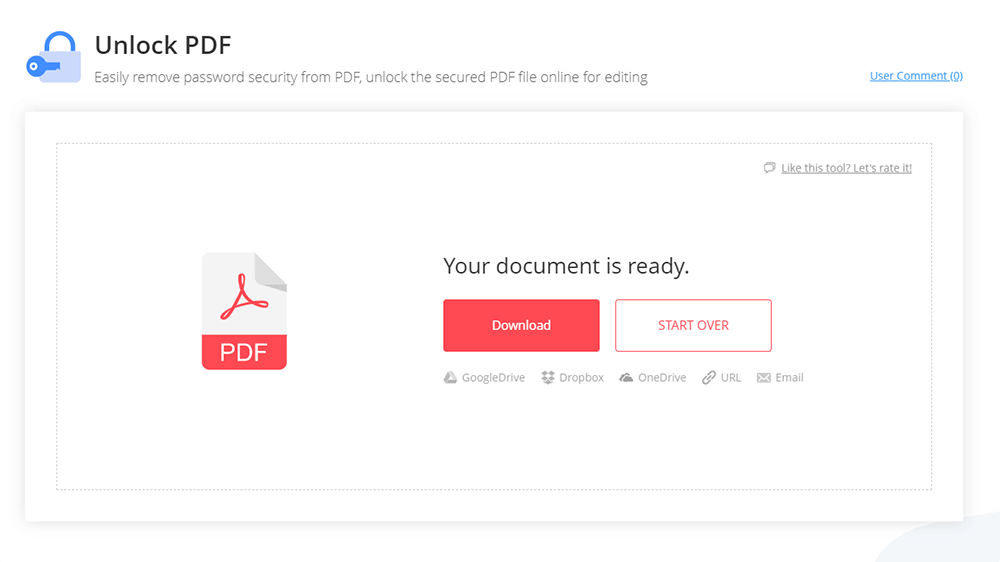
2. Smallpdf
Smallpdf 는 가장 유명한 PDF 편집기 중 하나입니다. PDF를 쉽게 만든다고 말했듯이 Smallpdf 에서 제공하는 모든 도구는 PDF 잠금 해제를 포함하여 모두 사용하기 쉽고 실용적입니다.
동시에 Smallpdf 는 PDF와 PPT, JPG, Excel 및 Word 간의 주요 상호 변환도 수행할 수 있습니다. 또한 PDF를 쉽게 병합, 분할 및 잠금 해제할 수 있습니다. 내부의 도구는 매우 완벽합니다. 따라서 PDF 파일의 잠금을 해제하는 것이 좋습니다.
또한 사용하기 쉬운 온라인 PDF 암호 제거 도구입니다. PDF 잠금 해제 도구에는 많은 장점이 있습니다. 첫째, PDF 파일 암호를 즉시 제거할 수 있습니다. 둘째, 파일의 보안을 확인할 수 있습니다. 마지막으로 이 도구를 사용하여 클라우드 계정에서 파일을 잠금 해제할 수 있습니다. 소프트웨어를 다운로드하거나 설치할 필요가 없습니다.
1단계. Smallpdf 웹사이트로 이동합니다. 표시되는 많은 PDF 도구가 두려울 수 있지만 PDF 잠금 해제는 로고에 여는 잠금 장치가 있는 마지막 줄의 세 번째에 있기 때문에 찾기가 어렵지 않습니다. 그런 다음 "PDF 잠금 해제" 버튼을 클릭합니다.
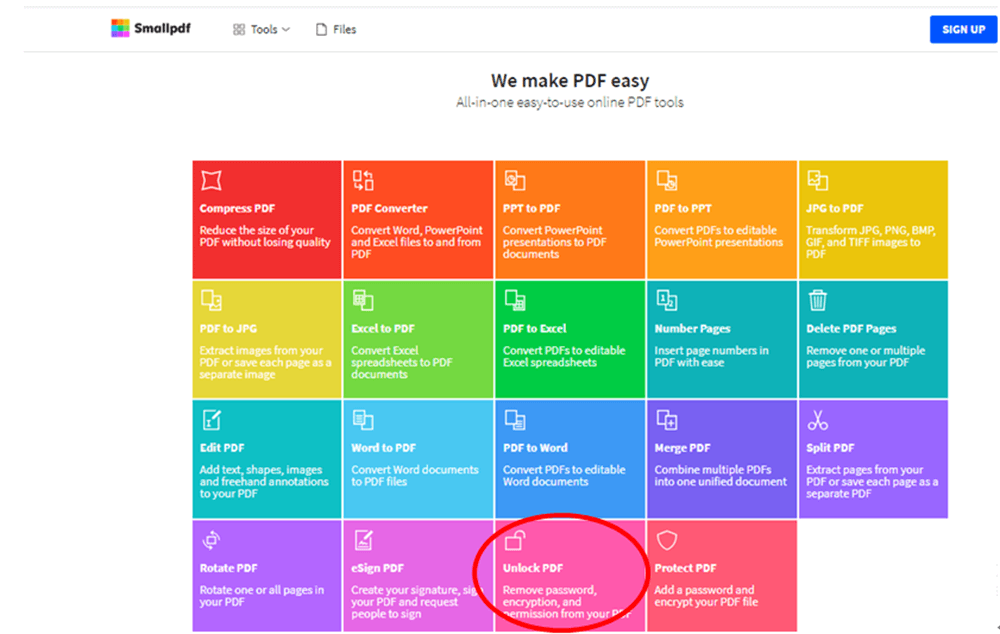
2단계. "파일 선택" 버튼을 클릭하여 파일을 선택하거나 잠금을 해제해야 하는 파일을 이 페이지로 끌어다 놓습니다. 로컬 장치에서 업로드하거나 Google Drive 및 Dropbox 계정에서 열 수 있습니다.
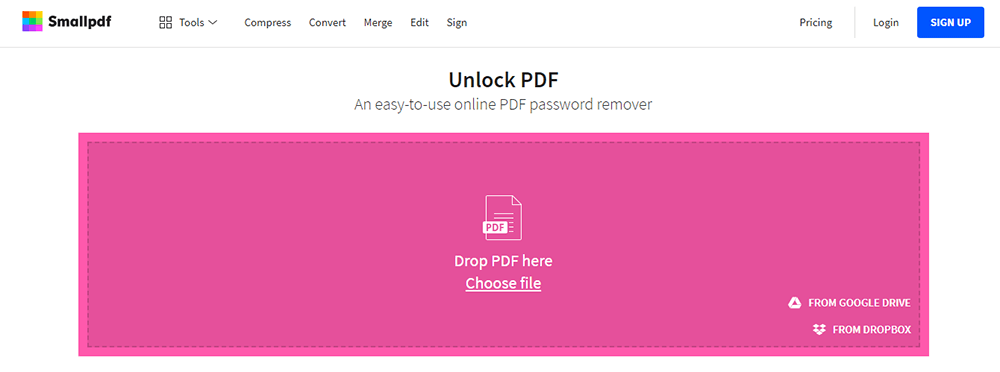
3단계. EasePDF 와 동일합니다. 잠금 해제하려는 PDF 파일을 추가한 후 페이지의 경고를 주의 깊게 읽는 것을 잊지 마십시오. 읽은 후에는 개인 정보 보호 정책을 읽었으며 계속하는 데 동의함을 나타내는 확인란을 선택해야 합니다. 그런 다음 "PDF 잠금 해제!"를 클릭하십시오. 버튼을 눌러 작업을 계속합니다.

4단계. PDF를 추가로 수정하거나 "파일 다운로드" 버튼을 클릭하여 잠금 해제된 PDF를 저장합니다. 이 문서를 원하는 사람에게 이메일로 보낼 수도 있습니다.
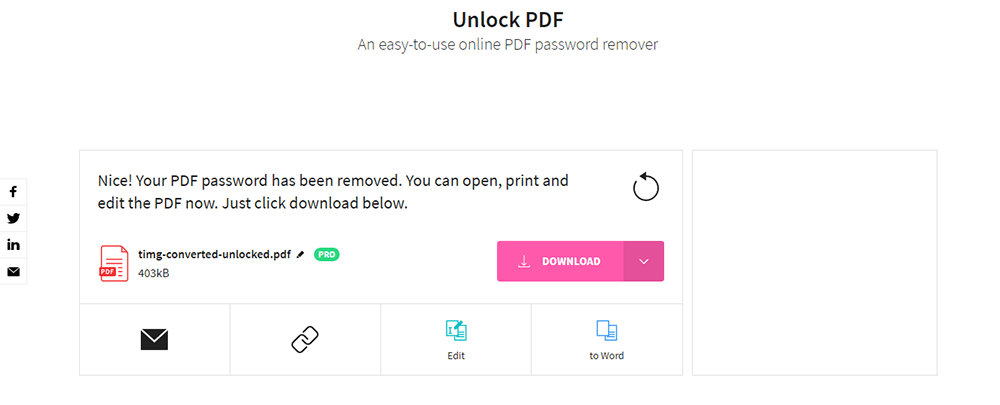
가격: 복호화 파일의 수에는 제한이 있습니다. 수가 특정 한도에 도달하면 계정을 등록하고 이 도구에 대한 비용을 지불해야 작업을 계속할 수 있습니다. 14일 무료 평가판만 제공합니다. 당신이 그것을 사고 싶다면 한 달에 USD 12의 비용이 듭니다.
3. PDF Candy
PDF Candy 는 어디서나 모든 장치에서 PDF 파일 또는 기타 문서를 채우고, 지우고, 팩스로 보내고, 내보내고, 검색할 수 있는 온라인 플랫폼입니다. 온라인 플랫폼을 제외하고 다른 데스크탑 PDF 편집기를 설치해야 합니다. 모든 도구는 사용하기가 매우 쉽습니다. Dropbox, Google Drive 에서 파일을 업로드하거나 단순히 페이지로 끌어다 놓을 수 있습니다. 각 도구는 온라인 플랫폼 웹사이트의 색인 페이지에서 더 빠르게 액세스할 수 있도록 즐겨찾기에 추가할 수 있습니다.
1단계. PDF Candy 로 이동한 다음 "PDF 잠금 해제" 탭을 클릭합니다.
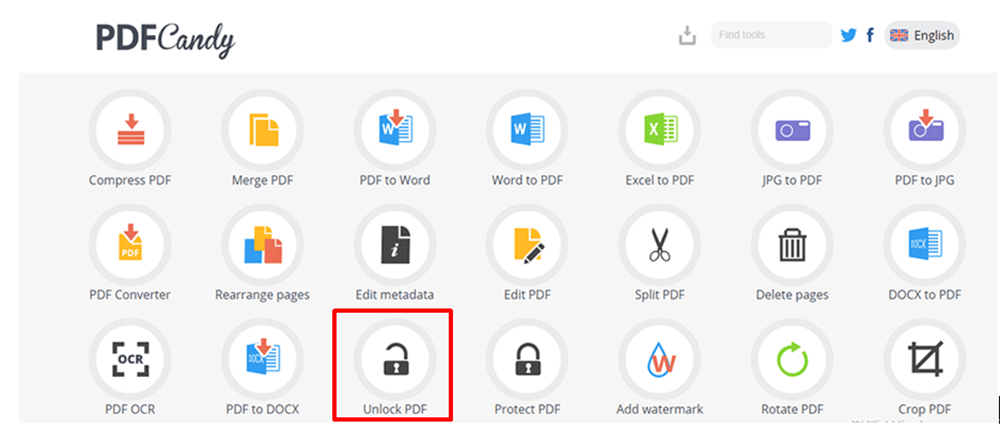
2단계. PDF 파일을 업로드합니다. "파일 추가" 버튼을 클릭하여 PDF 파일을 업로드하십시오. 두 가지 방법으로 문서에 액세스할 수 있습니다. 로컬 장치에서 업로드하거나 Google Drive, Dropbox 계정 또는 기타 URL에서 열 수 있습니다.
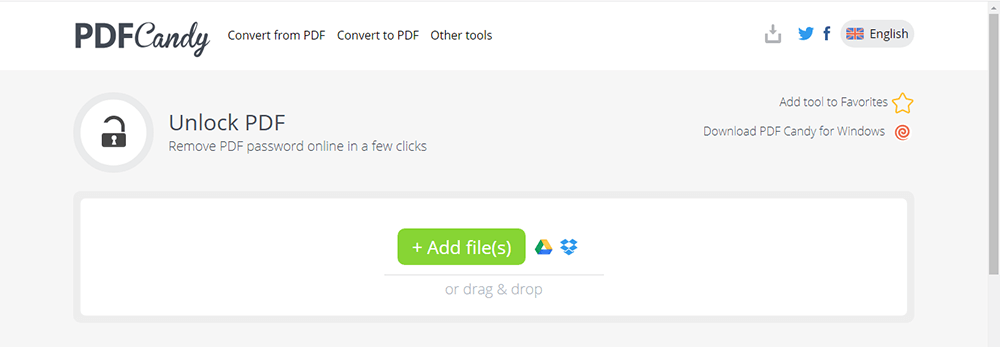
3단계. 파일이 추가되는 즉시 정확한 비밀번호를 입력하고 "PDF 잠금 해제" 버튼을 누르십시오. 암호 보호가 즉시 잠금 해제됩니다. 그러나 이 도구는 암호화된 PDF 파일만 잠금 해제할 수 있습니다.

4단계. 몇 초만 기다리면 "파일 다운로드" 버튼을 클릭하여 새 PDF 파일을 다운로드하고 이상적인 PDF 파일을 다운로드할 수 있습니다. PDF 파일을 클라우드 계정에 저장할 수도 있습니다. 여기에서도 더 많은 편집 옵션이 허용됩니다.
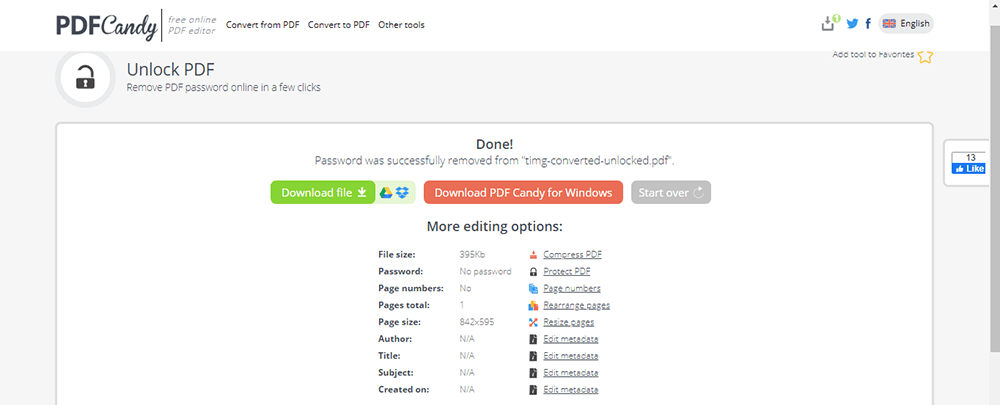
4. iLovePDF
iLovePDF 는 사용자가 PDF 파일을 압축, 분할, 병합, 변환, 편집하는 데 도움이 되는 PDF 파일 처리 도구이며 다른 형식으로 변환할 수도 있습니다. PDF 파일 탐색 및 암호화를 지원합니다. 좋은 PDF 파일 도구입니다. 모든 도구는 100% 무료이며 사용하기 쉽지만 파일 크기 등에 제한이 있습니다.
PDF 잠금 해제 도구는 PDF 보안을 해제하여 PDF 파일을 원하는 대로 자유롭게 사용할 수 있습니다. iLovePDF 에 올바른 암호를 지정하지 않고도 PDF 파일을 성공적으로 잠금 해제할 수 있습니다.
1단계. iLovePDF 로 이동하여 잠금 장치가 있는 "PDF 잠금 해제" 버튼을 클릭합니다.
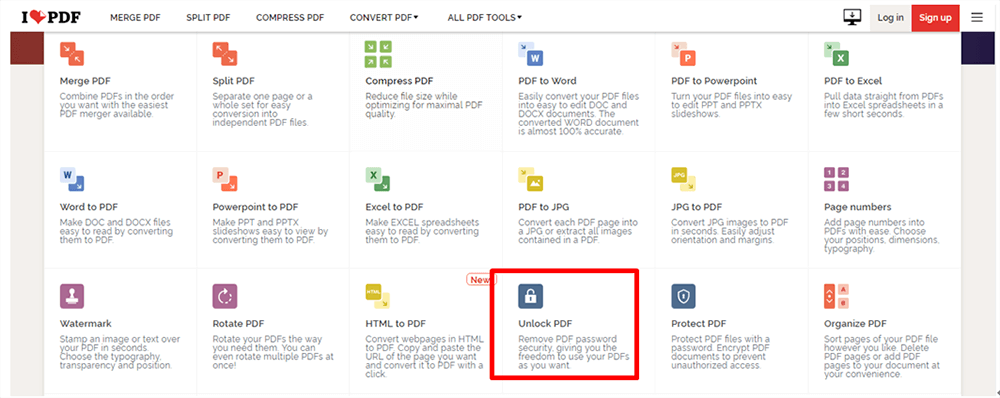
2단계. "PDF 파일 선택" 버튼을 클릭하여 파일을 선택합니다. Google Drive 또는 Dropbox 계정에서 잠금 해제해야 하는 파일을 선택할 수도 있습니다.
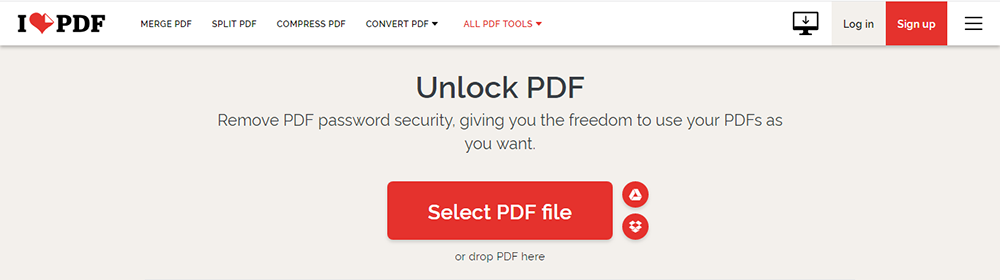
3단계. "PDF 잠금 해제" 버튼을 눌러 작업을 계속하십시오. 파일을 더 추가하려면 왼쪽 상단 모서리에 있는 더하기 기호를 클릭하세요.
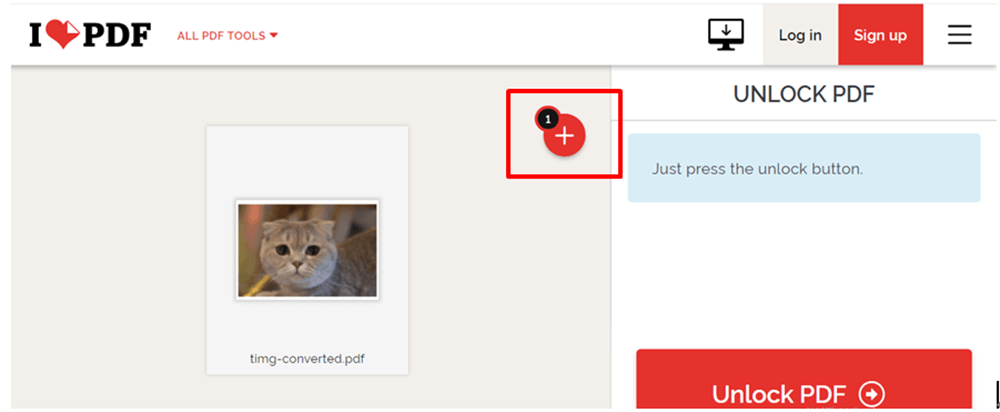
4단계. 몇 초만 기다리면 PDF 파일이 즉시 잠금 해제됩니다. "잠금 해제된 PDF 다운로드" 버튼을 클릭하거나 파일을 다음 클라우드 계정에 저장하여 새 PDF 파일을 얻을 수 있습니다. 파일을 다운로드했으면 PDF 파일을 계속 편집할 수 있습니다.
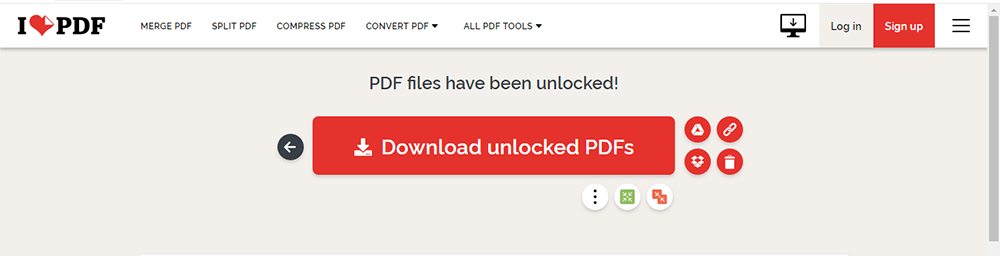
5. PDF2GO
PDF2GO 는 온라인 PDF 변환기 및 편집기입니다. 온라인에서 파일을 편집하고 원하는 곳 어디에서나 PDF 파일을 변환, 압축, 병합, 분할, 회전, 정렬 또는 보호할 수 있습니다. 도구는 제한 없이 모두 무료입니다.
이 소프트웨어의 PDF 잠금 해제 도구는 보안 PDF에서 파일을 잠금 해제하고 영구적으로 잠금 해제할 수 있습니다. 암호를 지정하기만 하면 파일이 잠금 해제됩니다.
1단계. 브라우저를 사용하여 PDF2GO 웹사이트에 액세스하고 "PDF 잠금 해제" 버튼을 클릭하여 PDF 잠금 해제 페이지로 들어갑니다.
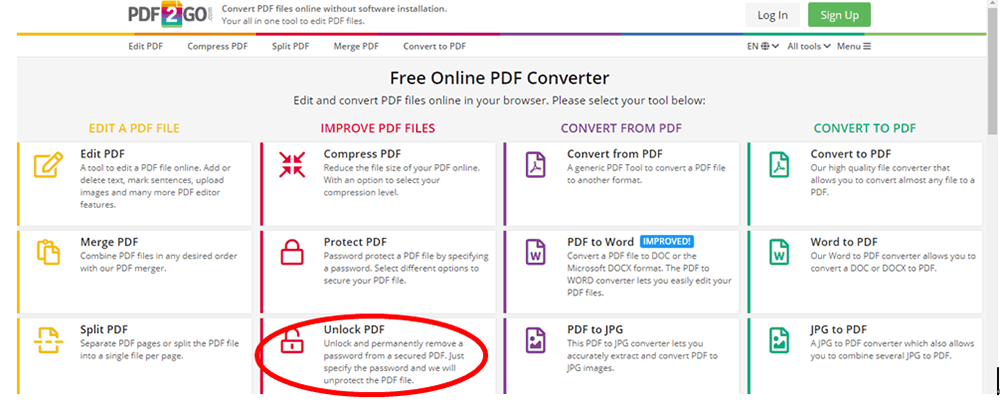
2단계. 비밀번호로 보호된 PDF 파일을 업로드합니다. 잠금을 해제해야 하는 파일을 이 페이지에 드롭하거나 "파일 선택" 버튼을 클릭하여 컴퓨터에서 파일을 선택하십시오. 클라우드 계정에서 업로드하거나 URL을 입력하는 것도 허용됩니다. 업로드 후 녹색 "START" 버튼을 클릭합니다.
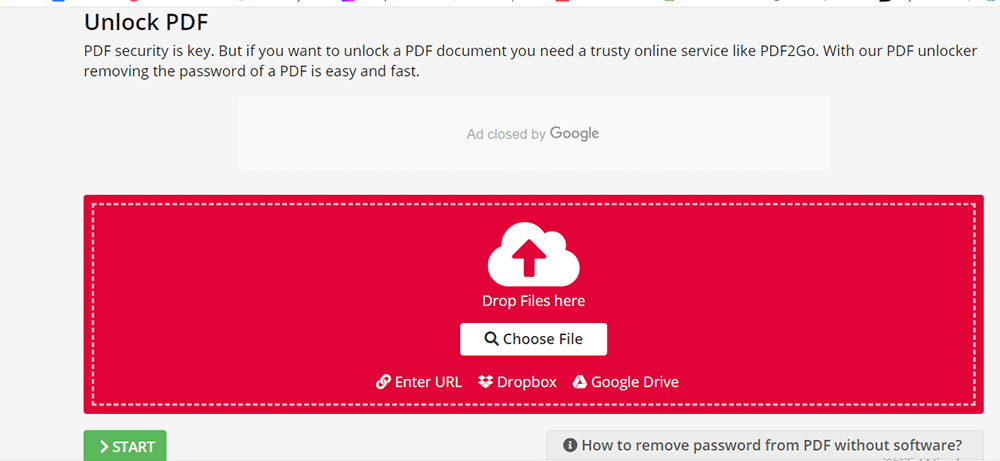
3단계. 몇 초 안에 파일이 성공적으로 잠금 해제됩니다. 녹색 "다운로드" 버튼을 클릭하여 다운로드하거나 클라우드 계정에 저장할 수 있습니다. 해당 버튼을 선택하여 파일을 추가로 편집할 수 있습니다.
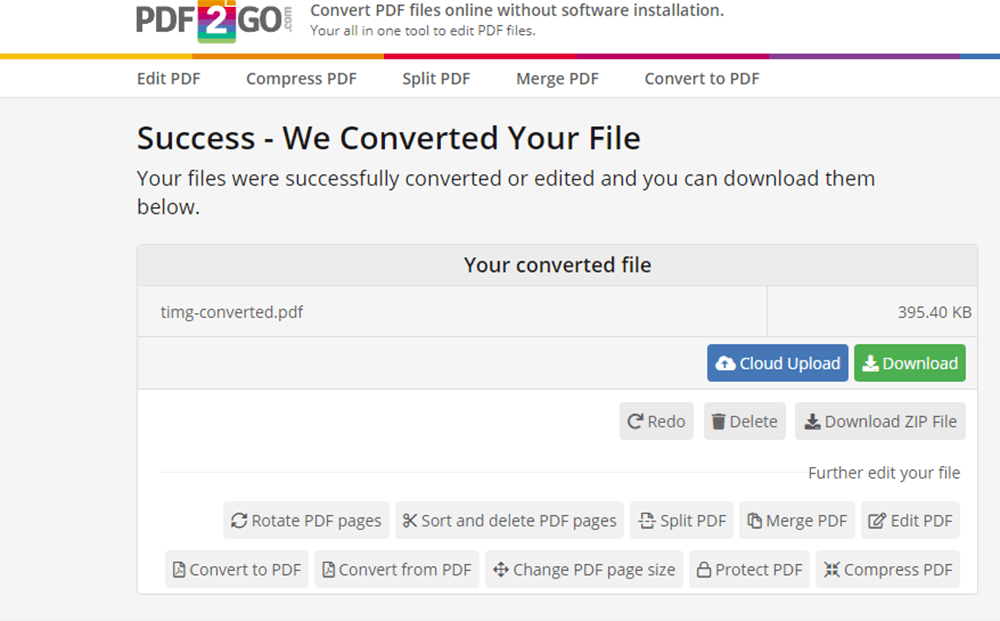
결론
요약하면 이 다섯 가지 도구는 모두 온라인에서 무료로 PDF 파일을 잠금 해제하는 데 도움이 될 수 있습니다. 위의 도구 중 일부는 충전해야 하고 일부는 충전할 필요가 없습니다. 무료 편집 도구가 사용자의 요구 사항을 충족할 수만 있다면 유료 편집 도구보다 반드시 나쁜 것은 아닙니다. 당신이 그들을 즐길 수 있기를 바랍니다! 여전히 다른 질문이 있으시면 언제든지 저희에게 연락 하여 피드백을 남기고 좋은 아이디어를 알려주십시오.
이 글이 도움 되었나요? 의견을 보내 주셔서 감사합니다!
네 또는 아니요























